Nos últimos anos, evoluiu relógio inteligente da Apple Em grande estilo e se tornou capaz de fazer muitas coisas maravilhosas e acredite ou não, você pode usar a Apple App Store em seu relógio inteligente com facilidade e sem a necessidade de usar seu iPhone, aqui estão 5 dicas para usar a App Store em o relógio inteligente da Apple.

Ver aplicativos comprados
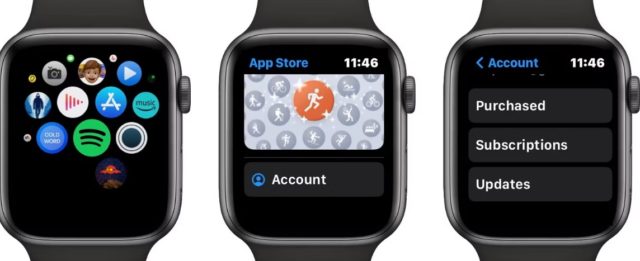
Quando você compra um aplicativo e o baixa para o seu iPhone, a Apple App Store imediatamente adiciona esse aplicativo à sua lista de compras. Nesta lista, você pode encontrar todos os aplicativos que comprou, caso queira baixá-los novamente. E uma das melhores características do relógio inteligente da Apple é que você pode abrir a App Store e acessar rapidamente a lista de aplicativos que você comprou sem precisar usar seu iPhone. Veja como fazer isso:
- Pressione a Digital Crown no seu smartwatch
- Em seguida, o ícone da App Store na tela inicial
- Em seguida, role a página para baixo e toque em Conta
- Em seguida, clique em Compras
- Então escolha minhas compras
Lá você verá uma lista de todos os aplicativos que você comprou e ao lado de cada aplicativo você encontrará um botão para abri-lo se estiver instalado em seu iPhone ou um ícone para baixá-lo novamente se você removê-lo.
Gerenciar suas assinaturas
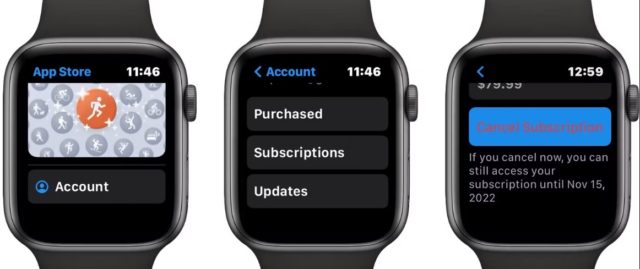
Claro que será fácil para você acessar e gerenciar suas assinaturas através do seu iPhone, mas acredite que somente através do relógio inteligente da Apple, você poderá gerenciar suas assinaturas com facilidade e veja como fazer isso:
- Pressione a coroa digital
- Em seguida, a App Store localizada na tela inicial
- Em seguida, role para baixo e selecione Conta
- Em seguida, clique em Assinaturas
Você verá uma lista contendo todas as suas assinaturas atuais, com um clique você pode cancelar a assinatura de qualquer serviço com facilidade.
Instalar aplicativos no Apple Watch
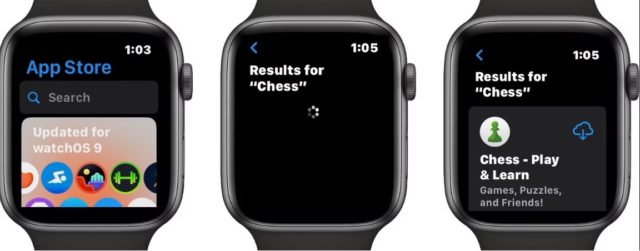
Através do aplicativo do relógio no iPhone, você pode instalar qualquer aplicativo no seu relógio inteligente, uma vez baixado no iPhone, porém, você pode instalar qualquer aplicativo diretamente no relógio inteligente da Apple sem a necessidade do iPhone através do seguinte degraus:
- Ir para a tela inicial do relógio
- Em seguida, abra a App Store
- Clique em Pesquisar
- Encontre o aplicativo que deseja baixar
- Clique no aplicativo nos resultados da pesquisa
- Em seguida, pressione Obter
Você iniciará o processo de download e instalação do aplicativo no relógio inteligente da Apple, após o qual poderá usar o aplicativo sem nenhum problema.
Saiba tudo sobre o aplicativo antes de baixá-lo
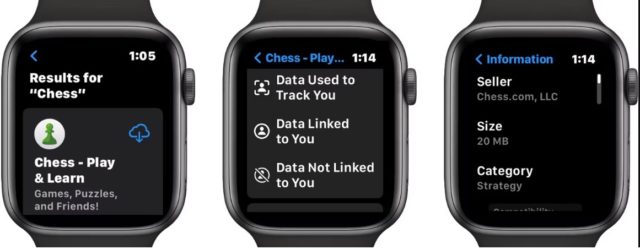
Através da App Store, você pode aprender tudo sobre os aplicativos antes de baixá-los para o iPhone, e o mesmo se aplica ao relógio inteligente da Apple. Veja como ver tudo sobre os aplicativos antes de baixá-los:
- Pressione a Digital Crown para acessar a tela inicial
- Em seguida, abra a App Store
- Em seguida, encontre o aplicativo que deseja baixar
- Clique no aplicativo para ver mais informações sobre ele
- Role para baixo para encontrar mais informações sobre o aplicativo
Você encontrará muitas informações sobre o aplicativo, incluindo os dados de que o aplicativo precisa para funcionar corretamente, classificações e comentários, idiomas suportados e classificação etária.
Atualizar aplicativos manualmente
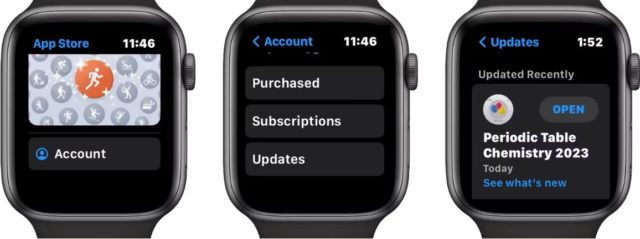
O Apple Watch atualiza automaticamente os aplicativos instalados, mas você pode atualizar seus aplicativos manualmente através das seguintes etapas:
- Pressione a Digital Crown para abrir a tela inicial
- Em seguida, toque na Apple App Store
- Role para baixo e selecione Conta
- Em seguida, role para baixo novamente e selecione Atualizações
Você encontrará aplicativos atualizados recentemente e outros aplicativos que precisam ser atualizados. Clique em Atualizar ao lado do aplicativo e, se houver mais de um aplicativo que precise ser atualizado, clique em Atualizar todos.
Por fim, estas foram as 5 melhores dicas para o ajudar a utilizar a App Store e tirar partido dela através do smartwatch da Apple, que ainda não consegue configurar sem o iPhone, mas que está prestes a ser um dispositivo independente e através dele pode atualize, instale e exclua aplicativos sem a necessidade de tocar na tela do seu iPhone.
Fonte:


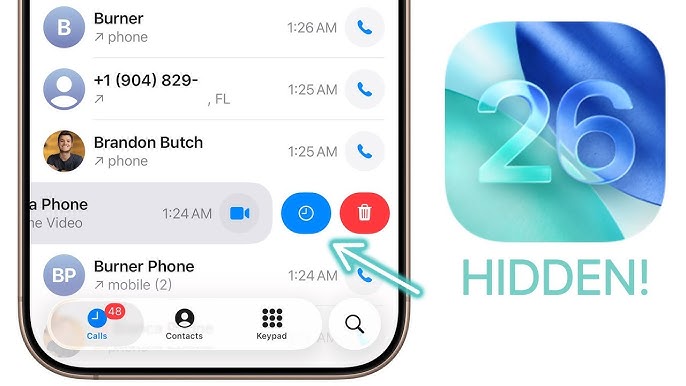
3 resenhas